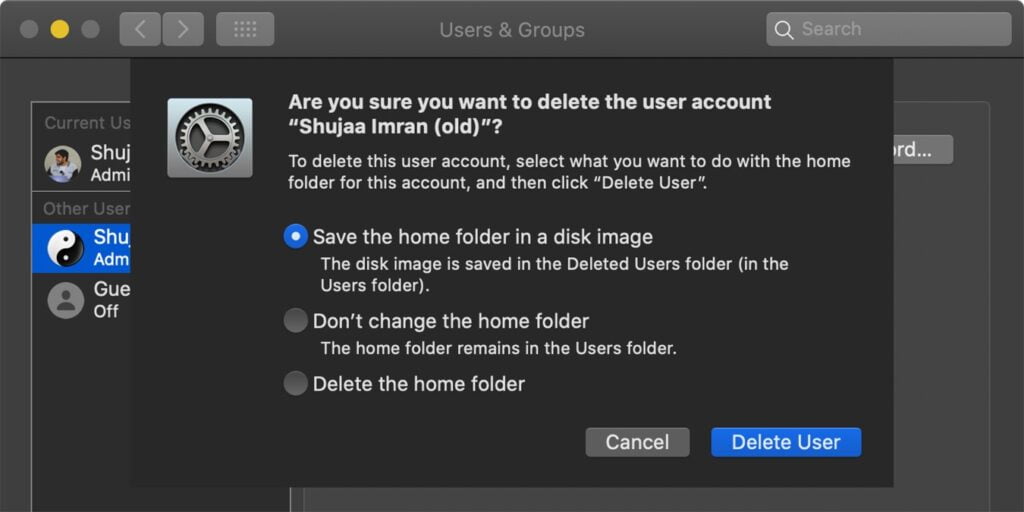Si tiene dos cuentas de usuario en macOS y desea fusionarlas en una, una solución simple sería primero hacer una copia de seguridad de los datos de una cuenta y luego eliminarla. macOS no ofrece una forma más sencilla de fusionar dos cuentas. Aquí le mostramos cómo hacer una copia de seguridad y archivar los datos de una cuenta, moverlos a la otra cuenta y, por último, fusionar las dos cuentas.
1. Exporte sus datos
El método que usaremos para fusionar ambas cuentas se basa en fusionar los archivos locales presentes en el sistema. Todos los archivos locales presentes en la carpeta de inicio de un usuario se guardan en una imagen de disco, a la que se puede acceder en la nueva cuenta. Dado que los archivos locales no incluyen ninguna copia de seguridad de la aplicación, deberá exportar estos datos por separado.
El primer paso antes de fusionar las dos cuentas es exportar todos sus datos básicos. Esto incluye contactos, recordatorios, calendarios, notas, favoritos de Safari, etc. Si iCloud Sync está habilitado en su dispositivo, sus datos deberían respaldarse automáticamente en iCloud. Esto lo ayudará a acceder fácilmente a él en su otra cuenta simplemente activando iCloud Sync.
Si no usa iCloud Sync, puede optar por crear una ID de Apple y sincronizar todos los datos con ella. Si hace esto, simplemente inicie sesión en la cuenta de iCloud en su otra cuenta, lo que le permitirá acceder a sus datos.
También puede optar por exportar los datos de las aplicaciones específicas:
Unidad de iCloud – Abra cualquier carpeta de iCloud Drive en Finder y copie cualquier documento en una ubicación almacenada localmente.
Correo – Arrastre cualquier mensaje descargado desde la cuenta en línea a una carpeta local en su Mac.
Contactos / Calendarios / Recordatorios – Utilice la función Exportar (Archivo -> Exportar) para extraer estos datos.
Safari – Seleccione «Archivo -> Exportar marcadores».
notas – No hay una forma integrada de exportar los datos, pero puede usar esto exportador libre para exportar sus notas a un formato de texto sin formato.
Fotos – El único método para transferir su biblioteca de Fotos de una cuenta a otra es sincronizarla a través de Fotos de iCloud.
Fusión de dos cuentas en una
Este método combinará los datos de ambas cuentas en una sola, eliminando la cuenta anterior y guardando sus datos en una imagen de disco. Por lo tanto, se recomienda realizar otra copia de seguridad de los datos, ya sea en Time Machine o en una unidad local antes de continuar. Esto es para asegurarse de que no pierda ningún dato sin querer.
1. En la cuenta más nueva (la que desea conservar), abra Preferencias del sistema en su Mac.
2. Seleccione «Usuarios y grupos». Una vez abierto, haga clic en el icono de candado en la esquina inferior izquierda e ingrese su contraseña administrativa.
3. Seleccione la cuenta de usuario que desea eliminar y fusionarla con otra.
4. Haga clic en el icono menos en la parte inferior de la lista.
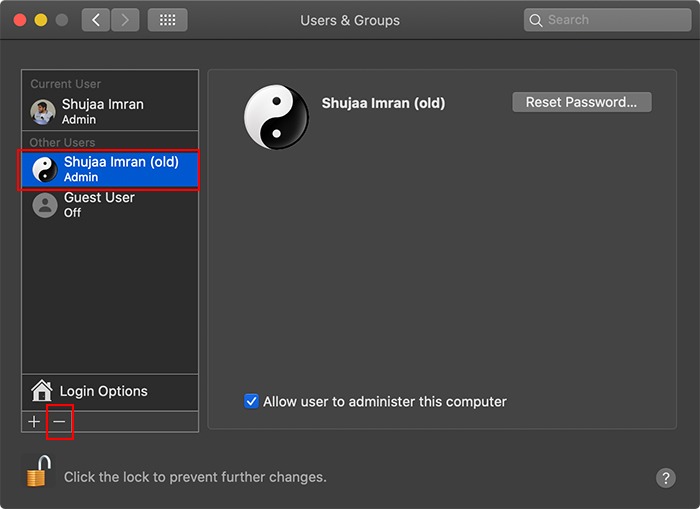
5. macOS le preguntará cómo proceder. Seleccione «Guardar la carpeta de inicio en una imagen de disco».
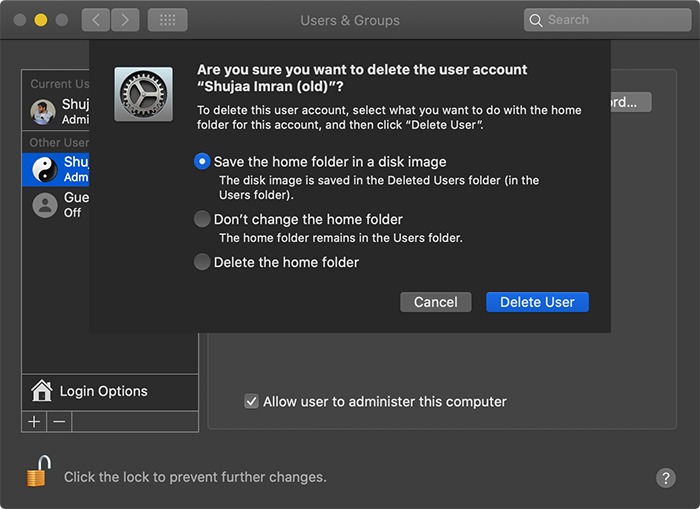
Asegúrese de elegir la opción Imagen de disco. Esto le dará acceso a los archivos que contiene.
5. Haga clic en «Eliminar usuario» y confirme.
La segunda cuenta ahora será eliminada. Ahora, cuando abra el directorio Usuarios (Finder -> Ir -> Computadora -> Macintosh HD -> Usuarios), verá una carpeta llamada «Usuarios eliminados». Dentro de esta carpeta, verá una imagen de disco con el nombre de la cuenta que eliminó.
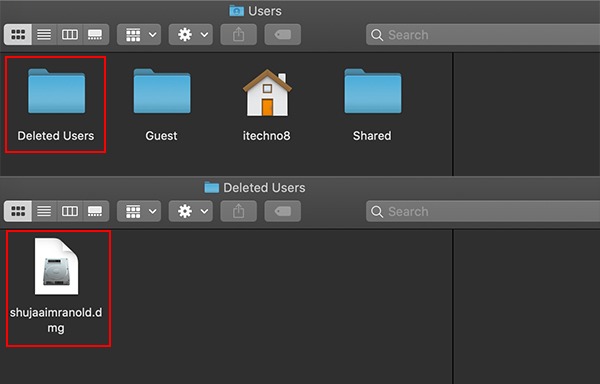
Cuando haga doble clic en la imagen del disco para montarla, podrá acceder a todos los archivos que estaban presentes en la carpeta de inicio de la cuenta de usuario anterior. Del mismo modo, puede copiar los archivos o importar los datos en cualquier aplicación que ofrezca traer el material.
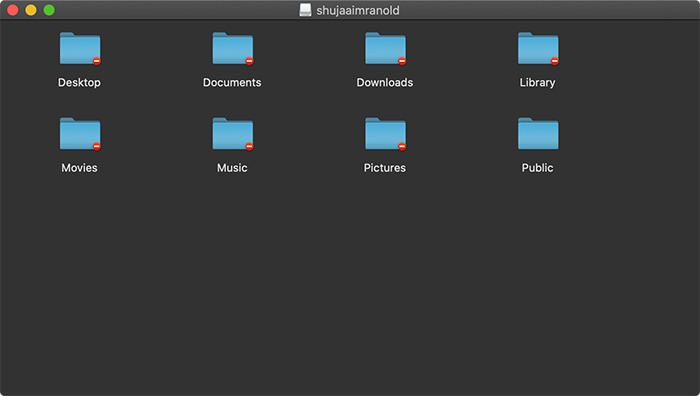
Puede optar por mantener la imagen del disco tal como está o copiar los datos a cualquier otra unidad como copia de seguridad. Ahora que sabe cómo fusionar cuentas en macOS, es posible que también desee obtener información sobre cómo habilitar el acceso raíz en macOS o cómo eliminar archivos que no se eliminan.